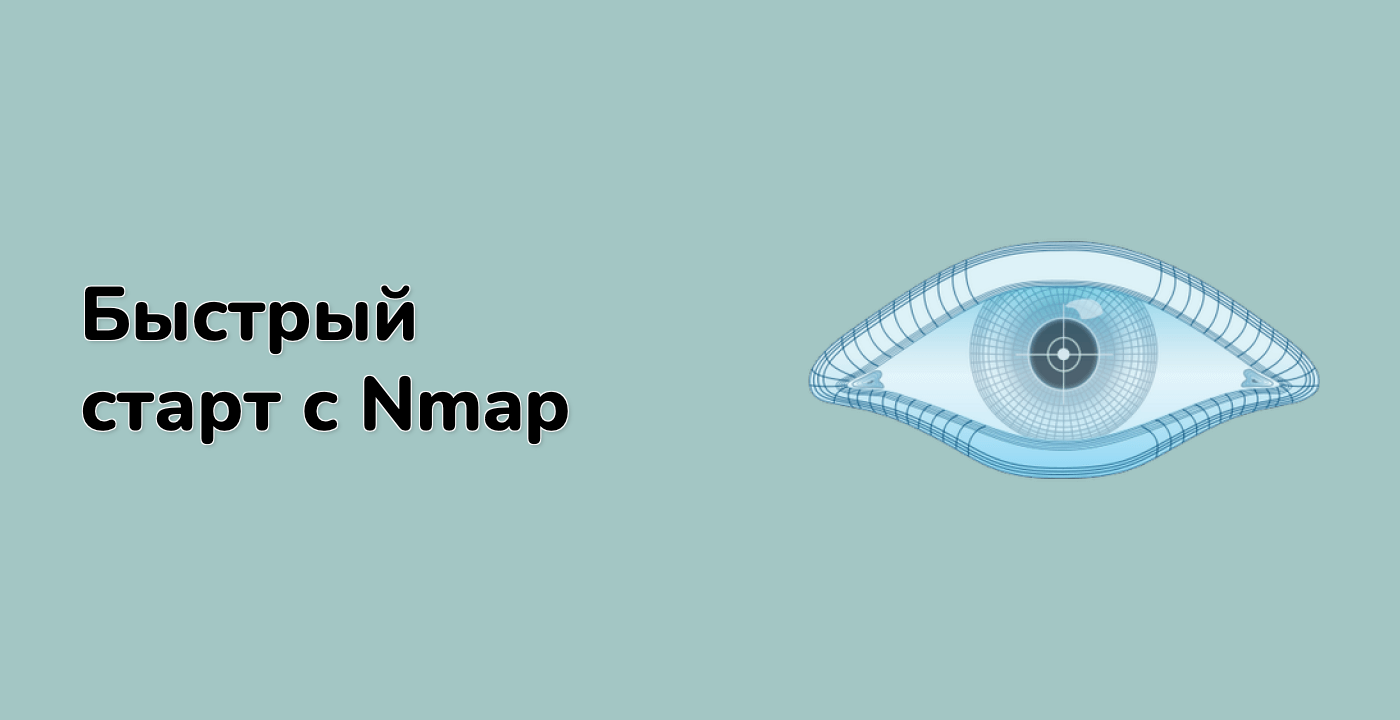Извлеките IP-адреса с помощью grep "Host" scan.grep > hosts.txt
В этом шаге вы будете использовать команду grep для извлечения строк, содержащих слово "Host", из файла scan.grep, который вы создали на предыдущем шаге. Эти строки содержат IP-адреса сканированных хостов. Затем вы сохраните извлеченные строки в новый файл с именем hosts.txt.
Команда grep — это мощный инструмент для поиска текстовых файлов по конкретным шаблонам. В данном случае вы используете ее для поиска строк, содержащих слово "Host".
Символ > используется для перенаправления вывода. Он берет вывод команды grep и сохраняет его в указанный файл (hosts.txt). Если файл уже существует, он будет перезаписан.
Разберем команду:
grep "Host" scan.grep > hosts.txt
grep: Это команда для поиска шаблона в файле."Host": Это шаблон, который вы ищете. В данном случае вы ищете строки, содержащие слово "Host".scan.grep: Это файл, в котором вы ищете.>: Это оператор перенаправления вывода. Он берет вывод команды grep и сохраняет его в указанный файл.hosts.txt: Это файл, в который вы сохраняете вывод.
Теперь выполним команду в виртуальной машине LabEx. Убедитесь, что вы находитесь в каталоге ~/project. Если нет, перейдите в него с помощью:
cd ~/project
Далее запустите команду grep для извлечения IP-адресов и сохранения их в файл hosts.txt:
grep "Host" scan.grep > hosts.txt
Эта команда будет искать в файле scan.grep строки, содержащие "Host", и сохранять эти строки в новый файл с именем hosts.txt.
После завершения команды вы можете проверить, был ли создан файл hosts.txt в каталоге ~/project. Вы можете использовать команду ls, чтобы вывести список файлов в каталоге:
ls -l
В списке файлов должен быть hosts.txt.
Вы также можете просмотреть содержимое файла hosts.txt с помощью команды cat или текстового редактора, такого как nano:
cat hosts.txt
или
nano hosts.txt
В результате будет текстовый файл, содержащий строки из scan.grep, которые включают слово "Host". Эти строки будут содержать IP-адрес сканированного хоста.